

Недавно је ВЛЦ за иОС добио подршку за стриминг репродукције са локалног ФТП сервера, па смо одлучили да вас искористимо како бисмо вам рекли о процесу креирања вашег локалног ФТП сервера на Виндовс рачунару. То ће вам омогућити да стрпате видео записе и музику похрањену на рачунару на свој иПхоне или иПад путем ВЛЦ апликације..
Сам ФТП је веома згодан начин за пренос датотека. Ово је заиста технологија „старе школе“ у поређењу са тренутним трендом услуга у облаку (попут Дропбока или ОнеДриве-а), која је врло ефикасна у приступу одређеној датотеци или датотекама.
Како поставити ФТП сервер на Виндовс
Пре свега, морате да конфигуришете ФТП сервер на нашој локалној машини. За то ћемо користити најпопуларније решење под називом ФилеЗилла Сервер. Да бисте преузели најновију верзију, следите овај линк. ФилеЗилла Сервер ће се подразумевано инсталирати као Виндовс сервис који ће се аутоматски покренути с оперативним системом. То можете променити одабиром последње опције на падајућој листи, али, како нам показује чаробњак за инсталацију, то се не препоручује.
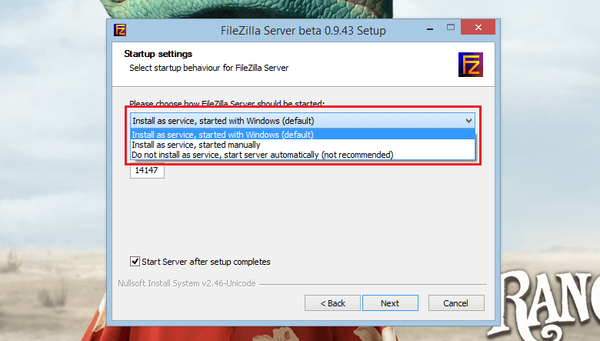
Одмах након покретања апликације видећете прозор са адресом сервера (127.0.0.1) и портом (14147). Овде се ништа не сме мењати, а администраторска лозинка је опционална, само кликните "ОК" и то је то.
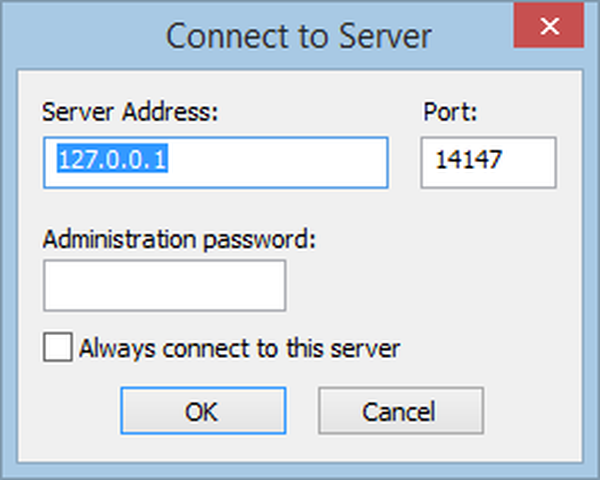
Затим у прозору програма идите на мени Измени> Корисници.
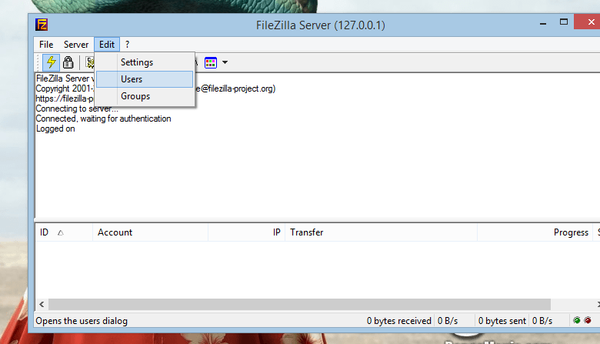
Сада кликните на дугме "Додај" и унесите корисничко име. У нашем примеру ушли смо у "ВЛЦ".
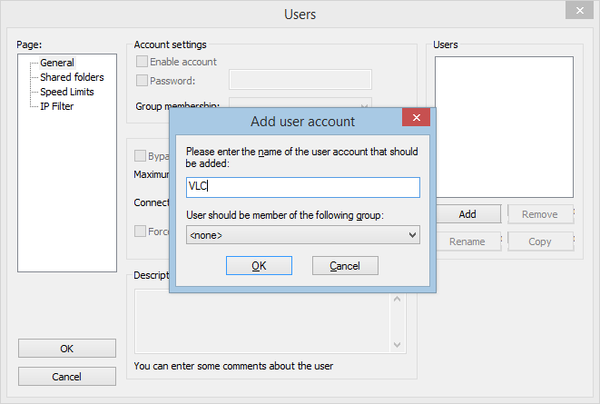
Сада идите на одељак „Заједничке мапе“ и кликните на дугме „Додај“, које се налази испод поља „Дељене мапе“. Затим изаберите директоријум који би требао бити доступан кориснику кога сте креирали.
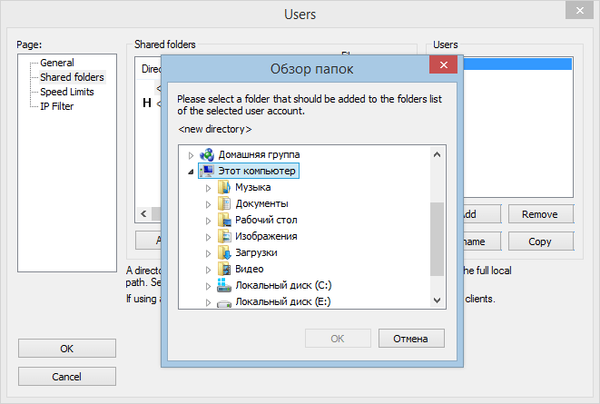
Дакле, управо смо направили сва основна подешавања неопходна за почетак коришћења локалног ФТП сервера. Сад би било добро да проверимо поставке заштитног зида.
Иди на Контролна плоча> Систем и безбедност> Виндовс заштитни зид> Дозволи интеракције са апликацијом или компонентом у Виндовс заштитном зиду.
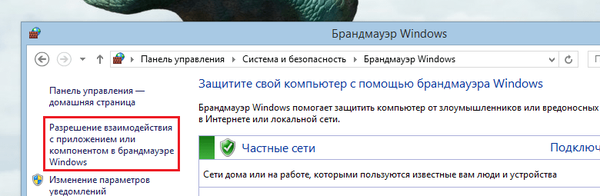
Ако на листи програма не видите ФилеЗилла Сервер, кликните на „Дозволи другу апликацију“.
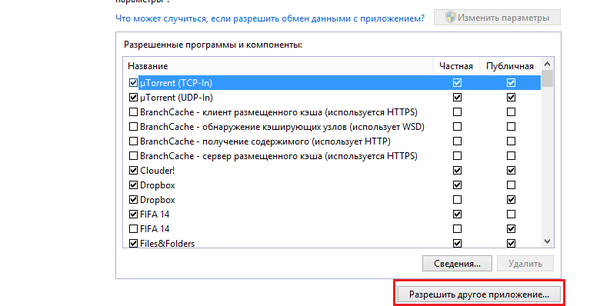
Затим се отвара дијалошки оквир који вас позива да одаберете програм. На листи програма можете видети ФилеЗилла Сервер Интерфаце и ФилеЗилла Сервер. Имајте на уму да морамо одабрати ФилеЗилла Сервер. Ако на листи програма не видите ФилеЗилла Сервер, кликните на дугме "Бровсе", идите на Ц: \ Програм Филес \ ФилеЗилла Сервер и тамо одаберите одговарајућу датотеку.
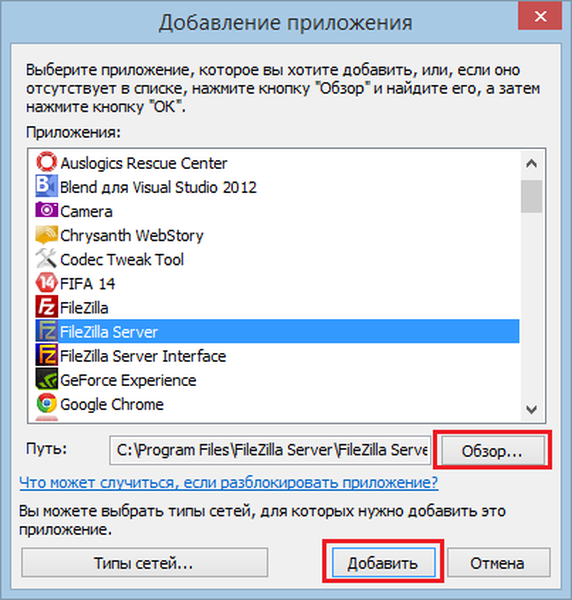
Сада узмите свој мобилни уређај, покрените ВЛЦ апликацију на њему и идите на одељак „Локална мрежа“.
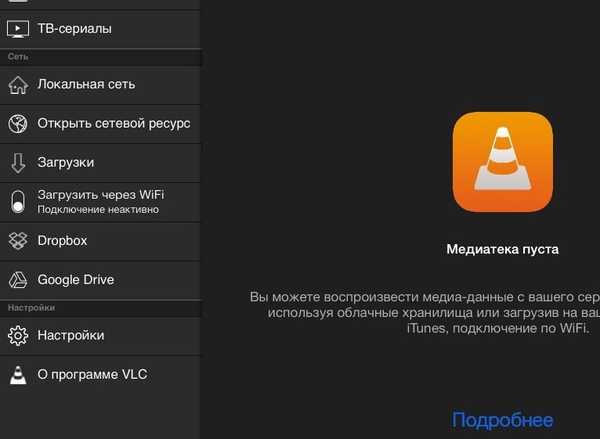
Унесите локалну ИП адресу, корисничко име и лозинку ако је потребно.

Након повезивања, на рачунару ћете видети списак датотека спремних за почетак репродукције.
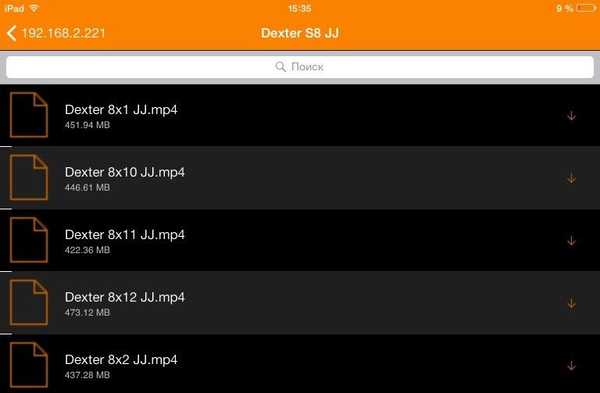
То је све. Уживајте у свом садржају..
Добар дан!











